LAB调色练习---快速制作最通透的外景色
2024-02-21 18:00作者:下载吧
效果图:

原图:点击图像可查得原大图:
步骤:
1.新建一空白图层,修复画笔工具清除皮肤污点。清理完毕后合并图层。

2。转到LAB模式处理图像,执行“应用图像”命令。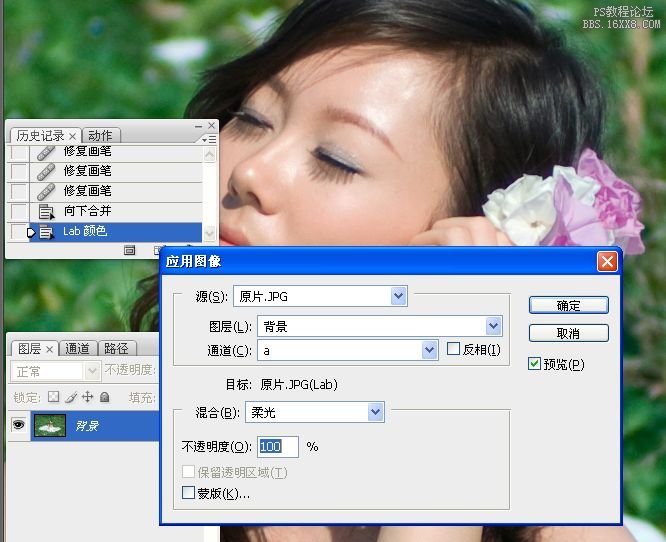

3。返回到RGB模式处理图像。
4。执行调整图层/可选。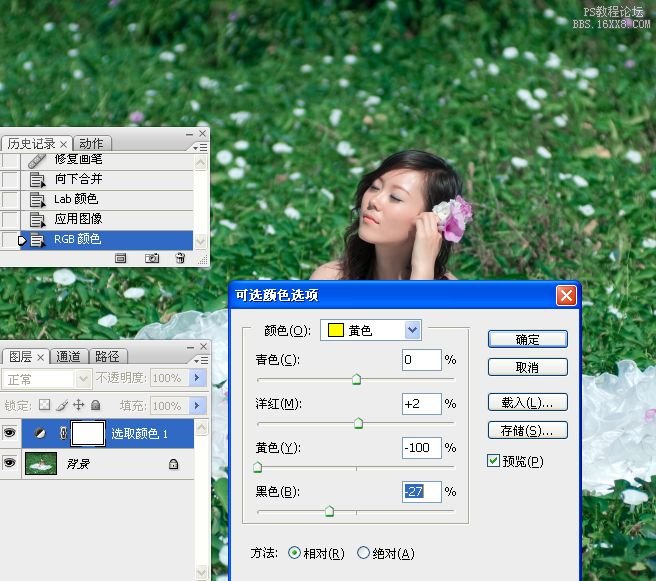
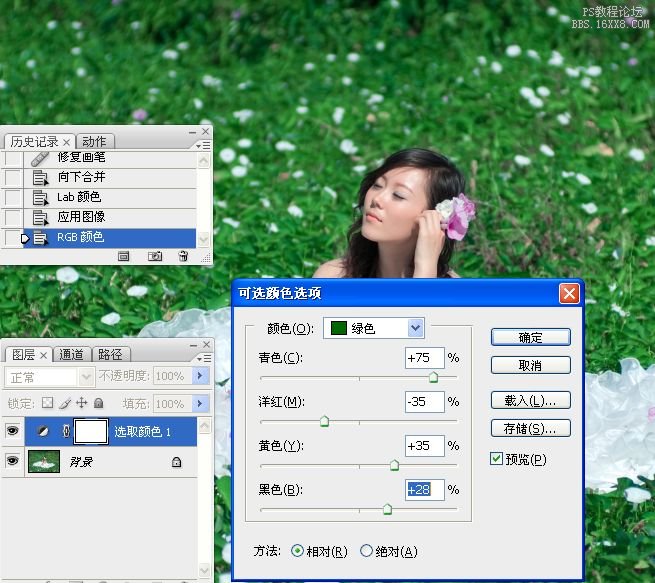

5。使用快速选择工具在人物脸上和皮肤上做选区,习习化20个像素。
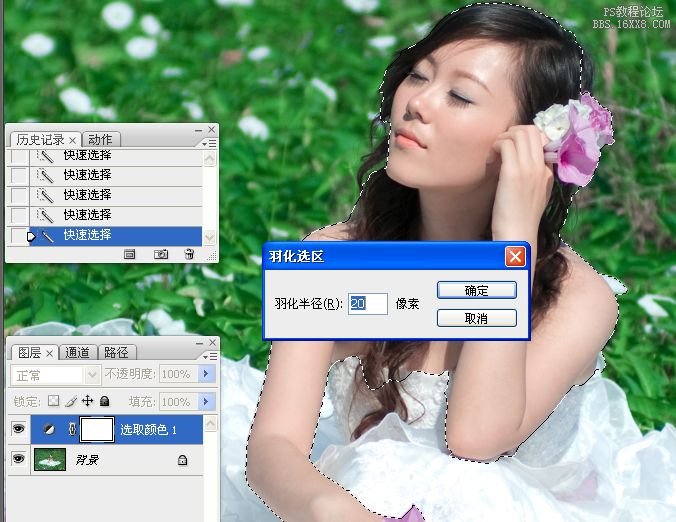
6。执行调整图层/曲线。

7。盖印可见图层,外挂滤镜磨皮。

8。添加图层蒙版,反相蒙版,用白色画笔把皮肤涂抹出来。
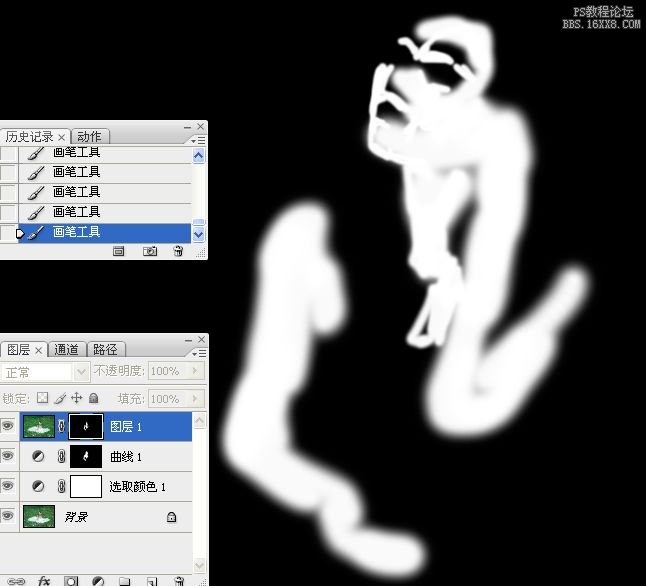
9。合并图层。
10。转到LAB模式,进入通道面板,选中明度通道,智能锐化。

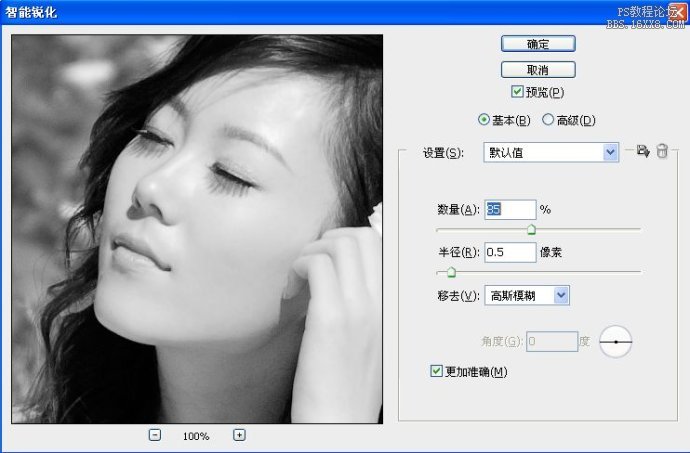
11。返回到RGB模式。
12。使用套索工具在人物周围不规则选取,反选,习习化250个像素。
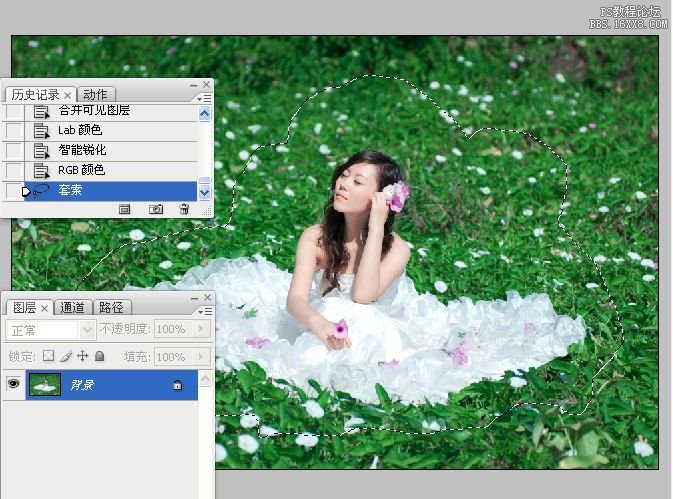
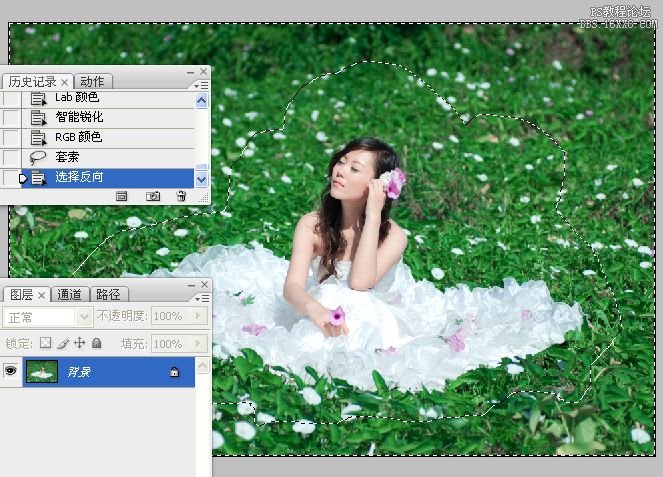
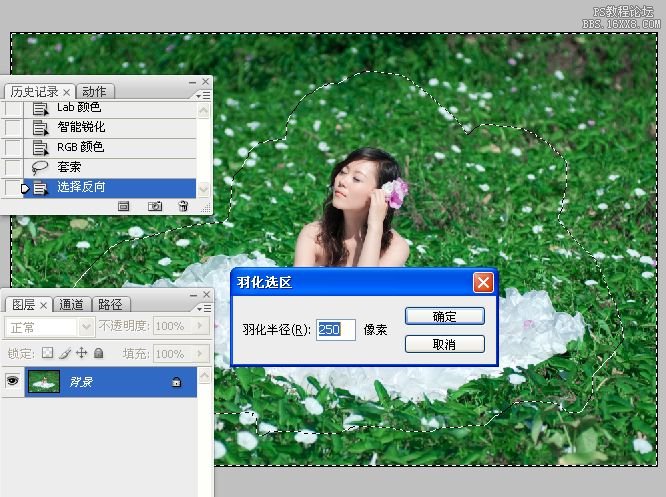
13.执行调整图层/色相饱和度。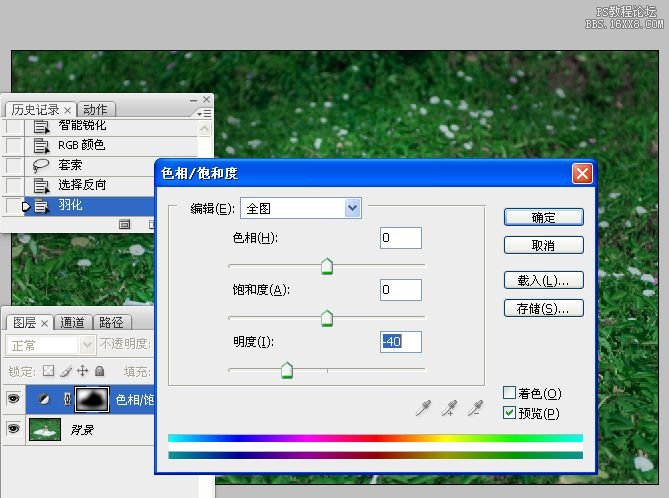
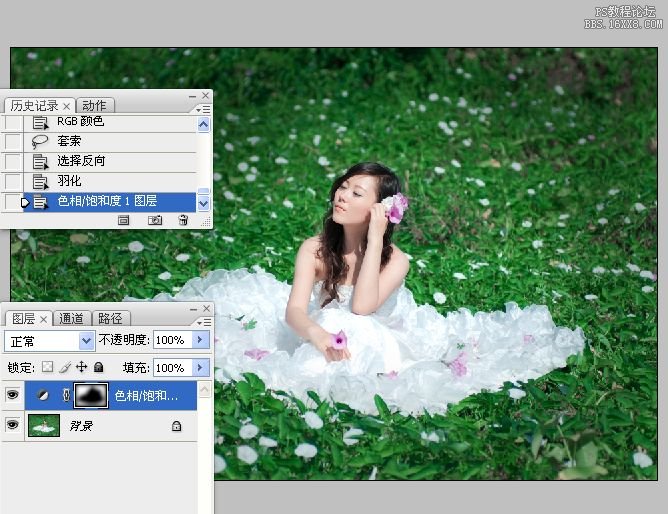
最终效果图: